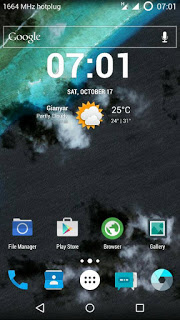Bahan yang kamu perlukan
- Zip Rom
- Rooted Device
- Sabar
- Sudah harus terinstall custom recovery. Untuk cara ini menggunakan recovery CWM.
Adapun beberapa program yang sudah berjalan dengan baik di rom ini:
- Rooted
- Smooth dan Ringan
- All Work ( Wifi, Bluetooth, Tethering, dll )
- Dual switch 3G
- Marshmallow Platogo
Cara Install Rom
- Pindahkan rom .zip diatas yang sudah kamu dapat ke memori internal ( diluar folder saja ).
- Masuk mode recovery, caranya saat posisi HH mati tekan tombol Power + Volume Atas atau bisa memakai Rebooter dari posisi HH menyala.
- Jika sudah silahkan pilih Wipe data/factory reset –> dellete all user data.
- Lalu pilih lagi Wipe Cache Partition –> Wipe Cache.
- Masuk ke menu Advanced -> wipe Dalvik cache -> Go back.
- Back lagi dan pilih Mount and Storage Format /Data, Format/System, Format/Cache. Lalu Go back sekali lagi.
- Sekarang ke menu Install zip from sdcard –> chose zip from sdcard –> dan pilih rom yang tadi sudah di pindah yaitu MysticOS_v5_6.0_Clarity_MW-Core.zip.
- Tunggu sampai selesei, HH akan Reboot sendiri.
- Untuk booting pertama kali memang lama tunggu saja dan itu bukan error atau bootloop.
Setting Rom untuk pertama kali
Masuk Settings – Advanced, pilih Dynamic Statusbar lalu ceklis pada Dynamic statusbar, Dynamic Navigation Bar, dan System Bar Gradient.
About Density
Default Density sengaja di set ke 375Dpi karena kalau di tinggikan dikit About Mystic di settings akan Force Close. Lebih baik jangan di rubah-rubah.
Untuk font pakai ukuran large saja dan Setting besar kecilnya ikon Di launcher ( recommended icon size 130 di Desktop, Dock dan Drawer ).
Untuk yang mengalami masalah Nvram Warning Error pada wifi kamu bisa membaca postingan saya Mengatasi “Nvram Error” Pada IMO Clarity.
Mudah sekali untuk diterapkan, asalkan kamu sudah punya custom recovery semua terlihat mudah. Selamat Mencoba, Semoga Bermanfaat.